Az Adobe Flash Player feloldásának feloldása a Google Chrome-ban
Egyéb Hasznos útmutató / / August 04, 2021
Hirdetések
Egyes megbízható webhelyek továbbra is a flash-t használják üzleti tevékenységük folytatásához. De jelenleg a flashnek vége lesz, és előfordulhat, hogy egyes webhelyek nem futnak a Flash-t támogató Google Chrome-on. Az Adobe Flash Playert videó, hang és grafikával kapcsolatos tartalmak lejátszására használták egy webhelyen.
Manapság sok felhasználó panaszkodik arra, hogy az Adobe Flash Player alapértelmezés szerint blokkolva van szinte minden webböngészőben. Ennek célja, hogy megvédje a felhasználókat minden csaló weboldaltól vagy elavult tartalomtól. De könnyedén engedélyezheti a Flash Player alkalmazást a számítógép böngészőjében.
Felmerülhet az ötlet, hogy miről beszélünk. Igen, igazad van. Ebben a cikkben segítünk arról, hogyan oldhatja fel az Adobe Flash Player blokkolását a Google Chrome böngészőben közvetlenül a küszöbén, könnyedén és szórakoztatóan. Merüljünk hát bele.

Hirdetések
Az Adobe Flash Player feloldásának feloldása a Google Chrome-ban
A Flash a kattintás és a futtatás alapján is csak manapság fut a Google Chrome-ban. A Flash kiemeli az olyan oldalak tartalmát, amelyeken a kirakós darab ikon látható a böngészőkben. Ha azt az üzenetet kapja a Chrome-ból, hogy az Adobe tartalmát letiltották, akkor meg kell érintenie a bővítmény ikonját, majd az Engedélyezés gombot.
Ha nem tud kattintani az Engedélyezés gombra a multimédiás tartalom futtatásához, akkor lehet, hogy követnie kell az alábbi lépéseket:
A böngésző menüjének megnyitásához érintse meg a Google Chrome testreszabása gombot.
Ezután érintse meg a Beállítások elemet. Görgessen lefelé, és kattintson a Webhelybeállítások elemre az Adatvédelem és biztonság ablakban.

Ezt követően érintse meg a Tartalom beállításai elemet, és válassza a Flash lehetőséget az opciók megnyitásához.
Hirdetések

Az Adobe Flash tartalom letiltásának feloldásához váltsa le a blokkoló webhelyeket a Flash futtatásáról az Első kérdésre (ajánlott).
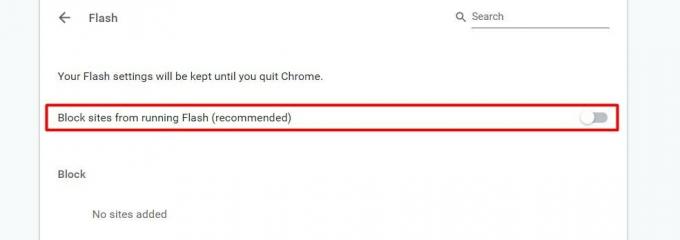
Hirdetések
Kattintson a Hozzáadás gombra, írja be a webhely URL-jét, majd nyomja meg a Hozzáadás gombot a webhelyek hozzáadásához az Engedélyezés listához, hogy az Adobe Flash mindig fusson rajtuk.
Most fel kell oldania az Adobe Flash Player blokkolásának tartalmát a Google Chrome böngészőben.
Következtetés
A Flash technológiával több olyan webhely kínál szolgáltatást, amelyek ingyenes játék webhelyeket, néhány hivatalos weboldalt vagy online videokonferencia-webhelyet tartalmaznak. Ideális a Flash-szolgáltatások blokkolása felismerhetetlen webhelyeknél. De ha szüksége van a szolgáltatásra, és fel kell oldania az Adobe Flash Player letiltását a Google Chrome-ban, akkor megteheti tehát lépjen a beállításokba, és engedélyezze az opciót minden webhelyhez vagy bizonyos webhelyekhez látogatás.
A szerkesztő választása:
- A szülői felügyelet beállítása Firefox, Opera és Chrome böngészőben
- Javítás: A Funimation streaming vagy a videók nem működnek a Chrome-ban
- Hogyan lehet megosztani a Chrome jelszavakat a Microsoft Edge és a Firefox között
- Crunchyroll Adblock: Az Adblock működése
- Mi a Google One VPN?
Rahul informatikus hallgató, aki hatalmas érdeklődést mutat a technika és a kriptovaluta témák iránt. Időjének nagy részét vagy írással, vagy zenehallgatással tölti, vagy nem látott helyeken utazik. Úgy véli, hogy a csokoládé megoldást jelent minden problémájára. Az élet megtörténik, és a kávé segít.



